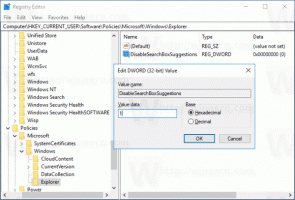Windows 11 riceve una finestra di dialogo del codice prodotto aggiornata
Microsoft continua ad aggiornare l'aspetto delle finestre di dialogo obsolete in Windows 11. Alcuni di loro non sono cambiati da Windows 8, altri mantengono il loro aspetto da Windows 10. L'obiettivo dell'azienda è rendere coerente l'aspetto del sistema operativo più recente seguendo le sue linee guida Fluent Design. In Windows 11 Build 25281 troverai una finestra di dialogo "Inserisci un codice prodotto" aggiornata, pensato che devi applicare ulteriori sforzi per vederlo.
Come ci si potrebbe aspettare, ora supporta correttamente i temi chiari e scuri integrati in Windows 11 e non urla più con lo sfondo riempito con il colore dell'accento. Le linee sono chiaramente visibili e gli angoli sono ora arrotondati, come in altri punti dell'interfaccia utente del sistema operativo.
Immettere un codice prodotto - Nuova finestra di dialogo
Immettere un codice prodotto: l'aspetto corrente della finestra di dialogo
C'è una piccola possibilità che vedrai questa casella, a meno che tu non stia installando il sistema operativo su un PC personalizzato. Ma quando ci entrerai, sarà bello vedere il nuovo stile invece di quello invecchiato.
Come qualsiasi altra funzionalità in lavorazione, la nuova finestra di dialogo è nascosta. Ciò significa che devi abilitarlo con ViveTool, come segue.
Abilita la nuova finestra di dialogo "Inserisci un codice Product Key" in Windows 11
- Scarica ViveTool da GitHub ed estrai i suoi file nel file c:\vivetool cartella.
- Fare clic con il pulsante destro del mouse su Inizio pulsante menu nella barra delle applicazioni (o premere Vincita + X) e selezionare Terminale (amministratore) dal menù.
- In entrambe PowerShell O Prompt dei comandi scheda di Terminale, digitare ed eseguire i seguenti comandi. Premere accedere dopo ognuno di loro da eseguire.
c:\vivetool\vivetool /enable /id: 36390579c:\vivetool\vivetool /enable /id: 42733866
- Riavvia Windows 11.
Fatto! Ora puoi vedere il cambiamento in azione aprendo l'app Impostazioni (Win + I), quindi navigando su Sistema> Attivazione> Cambia chiave prodotto.
I comandi di annullamento per la funzione sono
c:\vivetool\vivetool /disable /id: 36390579c:\vivetool\vivetool /disable /id: 42733866
Quindi sembrano identici, l'unica cosa che devi cambiare è il /enable switch che devi sostituire con il /disable opzione.
Oltre al nuovo Chiave del prodotto finestra di dialogo, Windows 11 Build 25281 presenta a nuovo mixer di volume che consente di modificare il livello del volume del suono per le singole app audio. La versione si distingue anche per l'inclusione del Blocco note con schede.
Il nuovo "Inserisci un codice prodotto" si unisce agli altri elementi dell'interfaccia utente che sono stati aggiornati, incluso Rinomina questo PC, editor data-ora, Torna a una build precedente pagine e finestre.
È del tutto possibile che presto sarà ridondante utilizzare ViveTool per abilitare queste opzioni nascoste. Microsoft aggiungerà un'interfaccia utente alla pagina del programma Insider in Impostazioni che consentirà all'utente di farlo gestire le "funzioni sperimentali" atterraggio nel canale Dev.
Fonte: @PhantomOfEarth
Se ti è piaciuto questo articolo, condividilo utilizzando i pulsanti qui sotto. Non ci vorrà molto da te, ma ci aiuterà a crescere. Grazie per il vostro sostegno!